Со временем, пользуясь айпадом, возникают проблемы с подключением устройства к сети. При этом iPad на экране отображает, что зарядка не проводится. Почему это происходит? Возможно это произошло из-за того, что айпад упал. Но если планшет не падал, а зарядка при этом не работает, то как понять почему и что при этом делать?
Когда вы включаете iPad, нажимая на кнопку Power, а экран не загорается, возможно планшет разрядился. Поэтому вы включаете в зарядку планшет, чтобы зарядить его, но сталкиваетесь с тем, что айпад не заряжается и от розетки. Понятно, что возник какой-то системный сбой либо отсутствует контакт, или электроэнергия не поступает. В данной статье мы описали некоторые причины отсутствия зарядки на iPad и возможные способы устранения решения сути этих проблем.
Итак, сначала попробуем устранить системные ошибки, чтобы заряд айпада возобновился. Сначала проверим механические причины. Возможно сломался провод зарядного устройства, тогда поменяйте кабель и снова попробуйте зарядить устройство. Если же сломался порт или вышел из строя контроллер заряда, то планшет придется разбирать и менять сломанную деталь. Возможно в коннектор попала влага, поэтому заряд не поступает и устройство перестало заряжать. А бывает, что порт засорился и нуждается в уходе. Итак, рассмотрим подробнее.
Наверно вы знаете, что правильно использовать стандартный оригинальный кабель юсб, который сертифицирован MFI. Проверьте кабель на предмет отсутствия перегибов, трещин, переломов. Часто на iPad не происходит зарядка от розетки, если поломан контроллер питания. Это случается часто, так как многие используют не сертифицированное зарядное устройство.

Очистка порта
Я думаю, вы не удивитесь, если узнаете, что причиной отсутствия зарядки стала обыкновенная пыль и мусор, которые забили ячейки контактов. Почистите загрязненный порт зарядного кабеля. С этой целью можно воспользоваться тонкой иголкой, а потом ушной палочкой со спиртом, либо зубной щеткой. Следует аккуратно протереть вход порта от пыли и мусора. Если проблема в засоренности, то после очистки контакт восстановится. Если кабель снова не заряжает, значит причина в другом.
Что делать, если внутрь попала влага? Конечно, при наличии влаги в планшете необходимо просушить порты феном, не перегревая при этом дисплей. Если это не помогло, обратитесь в сервисный центр, скорее всего разбухла батарея. Если вы имеете действующую гарантию, то тем более в сервисном центре вам бесплатно продиагностируют поломку и устранят дефект или поломку.

Почему iPad заряжается только в выключенном состоянии
Скорее всего причиной того, что планшет заряжается в выключенном состоянии, является поломанный блок питания. Поэтому попробуйте поменять зарядное устройство или адаптер, а также вставьте другой кабель USB и снова зарядите айпад, но уже от компьютера. При этом зарядка компьютера должна производится от ПК не менее 10-12 часов.
Нередко причиной плохой зарядки в айпаде может явиться поломанная или устаревшая аккумуляторная батарея. Поэтому, чтобы исправить данную ситуацию, нужно разобрать айпад и заменить батарею на новую.
Если нужно срочно зарядить планшет, а он заряжается очень медленно, то попробуйте найти в компьютере более мощное гнездо. Для этого по очереди вставляйте кабель USB в разные коннекторные разъемы и отслеживайте уровень скорости зарядки. При этом нет смысла использовать USB-хабы, так как эти разветвители дают очень маленький заряд.

Если вы возьмете за привычку использовать неоригинальные зарядки, то в итоге можете получить системную ошибку, которая сообщит вам, что этот аксессуар не поддерживается или «Данный аксессуар не сертифицирован», в результате чего ваш айпад может серьезно пострадать. Какие советы в данном случае могут оказаться эффективными или полезными?
Рассоедините и вновь соедините кабель, чтобы улучшить работу контактов и снять подвисание аксессуара.
Применяйте для зарядки только оригинальный шнур с Lightning-коннектором. Не используйте чужие зарядные устройства, несертифицированные или неисправные, чтобы не причинить расстройств зарядного модуля.
Установите на айпаде последнюю версию прошивки iOS, чтобы усовершенствовать все функции. Для этого в меню «Настройки» войдите в раздел «Основные» и выполните команду «Обновление ПО».
Выполните перезагрузку айпада, для чего зажмите кнопку включения/сна на несколько секунд, чтобы экран девайса погас, а затем снова включите айпад.
Выполните более жесткую перезагрузку айпада, для чего одновременно зажмите кнопку включения «Power» и кнопку «Home» на 12-15 секунд до появления «яблочного» логотипа и полного выключения устройства. А затем снова включите айпад.

Очистите порт USB или порт Lightning от мусора и пыли, применяя описанные ранее средства, а также просушите его феном, если вы подозреваете о наличии в нем влаги.
Обратитесь в сервисный центр Apple, где проведут эффективную диагностику поломки и устранят ее причины профессиональными средствами и способами: заменят кабель, сломанный порт, поменяют датчик, поставят на место шлейф, снимут батарею.
В случае износа, поломки (разбухания) аккумуляторной батареи, замените ее на новую и оригинальную.
Помните, что в случае низкого уровня или медленной зарядки не стоит сильно нажимать коннектор на гнездо кабеля, пытаясь усилить контакт, это не только не поможет, но и навредит разъему. Лучше попробуйте поменять USB-разъем на компьютере (ноутбуке) на другой, более мощный, по очереди вставляя шнур в разные разъемы.
Любая техника, даже самая современная и продвинутая, имеет тенденцию со временем изнашиваться и, как следствие, приходить в негодность.
То же самое справедливо и для iPad, легендарного планшета от калифорнийской компании Apple. В основном это касается уже устаревших гаджетов, которые пора бы сменить, да и случается это редко, но, тем не менее, проблема существует, и ее нужно решать.
Не включается iPad: что делать?
Для начала стоит выяснить, что же случилось с вашим гаджетом. Планшет может перестать включаться по разным причинам, в их число входят как технические поломки, так и проблемы программного характера (что встречается реже).
Чтобы выяснить этот вопрос, нужно попытаться включить гаджет и посмотреть, как он реагирует на ваши действия.
Проблемы с зарядом устройства
Бывает так, что iPad не включается, горит лишь знак разряженной батареи, требующий подключения к источнику питания. Решение, казалось бы, очевидно, - зарядить планшет, а что делать, если этого не происходит даже после подключения к электросети? В этом случае почти со 100% вероятностью можно говорить о неисправном зарядном устройстве, которое необходимо заменить. В ином случае проблема может таиться в порте (чтобы проверить наверняка, можно приобрести недорогой китайский провод, хотя бы раз он заработает и даст понять, в порядке порт или неисправен), который заменить не получится, так как он является частью материнской платы. А ее замена - это очень дорогостоящий ремонт, да и найти такую деталь сложно (необходим гаджет-донор). Поэтому, если ваш iPad 2 не включается, задумайтесь об обновлении устройства. Вероятно, этот планшет у вас во владении не первый год, и расстаться с ним куда проще, чем отремонтировать.

В некоторых случаях iPad не включается, даже когда идёт подзарядка и планшет не жалуется на отсутствие подключения к электросети. Проблема может таиться в батарее устройства, она повреждена и также требует замены (часто эта проблема сопровождается “размытием” при нажатии на дисплей желтыми пятнами в углах экрана, иногда даже выпирающим из корпуса стеклом). Самостоятельно ее заменить вряд ли получится, процесс этот трудоёмкий и требует определенной сноровки, посему лучше обратиться к опытным специалистам.
Программная ошибка
Часто бывает так, что iPad не включается, а на экране высвечивается логотип iTunes. Тут все просто, произошел сбой в системе. На самом деле, добиться подобного очень трудно, так как iOS является одной из самых защищенных и стабильных операционных систем, но некоторое пренебрежение правилами эксплуатации iOS, таких как перезагрузка устройства во время обновления или же ее “взлом”, могут привести к подобного рода поведению гаджета.

Итак, мы примерно выяснили: если не включается iPad - что делать? Независимо от того, по какой причине произошел сбой, одно можно сказать точно: не стоит паниковать, все можно самостоятельно восстановить (тут как раз сработает закрытость и защищенность операционной системы из Купертино). Состояние, в котором находится ваш планшет, называется “режимом восстановления”, и все, что вам необходимо сделать, - подключить iPad к компьютеру с предустановленным iTunes. Учтите, что для работы планшета с iTunes необходимо использовать сертифицированный кабель, так как не имеющие сертификаты кабели могут не определиться устройством. iTunes автоматически определит проблему и предложит переустановить операционную систему, вам лишь нужно дождаться, пока данный процесс завершится сам собой, после чего iPad перезагрузится и будет готов к работе. Свои данные вы сможете восстановить из заранее подготовленной копии и облака iCloud.
“Режим восстановления” может быть вызван вручную, если ваш iPad не включается и зависает во время загрузки (бесконечная загрузка на логотипе яблока). Для этого необходимо удерживать кнопку “включения-разблокировки” и кнопку “Домой”, пока с экрана не пропадет изображение. После необходимо отжать кнопку “включения-разблокировки” и удерживать только кнопку “Домой”, продолжать до тех пор, пока не появится логотип iTunes.

Вместо заключения
Как видите, iPad не включается по разным причинам, в большинстве случаев они связаны с аппаратными проблемами, которые решаются ремонтом и заменой отдельных компонентов. Программные ошибки исправляются в полуавтоматическом режиме. Данный материал поможет вам определить проблему и исправить ее в кратчайшие сроки.
Даже самая качественная техника не застрахована от неисправностей. И устройства Apple, завоевавшие любовь пользователей своей функциональностью и безупречной надежностью, не стали исключением.
Если у вас не включается iPad, не нужно сильно переживать. Причиной этого необязательно является аппаратная неисправность, скорее всего, проблема решается легко и банально.
Следует определить причины такого поведения планшета. Это может случиться из-за выхода из строя аккумуляторной батареи или по причине неисправности кнопки включения.
Причины и решения
Такое поведение Айпаду обычно свойственно после разрядки аккумулятора.
Факторы, связанные с повреждением аккумулятора, условно делятся на три группы:
- деформация контактов (может произойти, если планшет упал в воду);
- минимальный заряд;
- внутренние неполадки.
Закончился заряд батареи
В первую очередь, при невозможности включения Айпада его следует подсоединить к зарядному устройству. Полностью разряженный аккумулятор частенько является причиной такого поведения Айпада. Обычно заряда батареи достаточно лишь для отображения пустой батареи, но нередко бывает и так, что кроме темного экрана ничего не видно.

Минимально рекомендуемое время для зарядки планшета от Apple составляет 20 минут. После этого необходимо попытаться его отключить. Если на дисплее появится красная батарея, то планшет разряжен, и необходимо продолжать зарядку.
Перезагрузка
Самым результативным действием в борьбе с самопроизвольным отключением планшета считается его жесткая перезагрузка. Для этого следует нажать одновременно две клавиши на Айпаде «Home» и «Power» и не отпускать их до тех пор, пока на экране не появится яблоко (логотип Apple) или графическое изображение о состоянии аккумулятора.

Появление на дисплее яблока говорит о том, что проблема решена, планшет заряжается и будет доступен для функционирования в штатном режиме.
Следует отметить, что при жесткой перезагрузке происходит сброс временных данных.
Восстановлением операционной системы iOS при помощи программы iTunes
Если после жесткой перезагрузки планшет по-прежнему не включается, то можно попытаться восстановить работоспособность iPadа с помощью полной перепрошивке устройства.
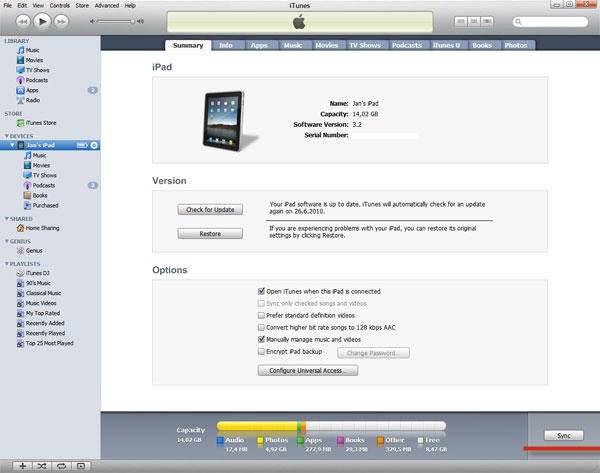
Для того чтобы восстановить операционную систему через iTunes потребуется:
- самая свежая версия iTunes (желательно);
- предварительно скачанный файл с версией iOS, которая в настоящий момент установлена на iPad.
Восстановление iOS осуществляется по следующей последовательности действий:

iTunes автоматически удалит весь контент и загрузит «свежую» прошивку во внутреннюю память iPad. После обновления аппарат будет переведен в Recovery Mode, и будет выполнено восстановление аппарата до заводского состояния.
Другие причины
Нередко, даже при загруженной батарее, Айпад все равно не включается.
Причин такого поведения устройства может быть несколько:
- инсталляция нелицензионных приложений и установка новой прошивки. Возможное решение проблемы заключается в переустановке операционной системы с помощью программы iTunes. Но до переустановки операционной системы необходимо попробовать жестко перегрузить устройство;
- неполадки элементов Айпада. Чаще всего ломается кнопка включения. Для диагностики подобной проблемы требуется подсоединить устройство к зарядному устройству. Если на экране отобразится показатель зарядки батареи, то практически наверняка кнопка включения вышла из строя;
- неисправен разъем зарядки. Данный вид поломки выявить гораздо сложнее, так как при подсоединении Айпада без заряда к зарядке ничего не происходит. Возможный способ устранения подобного рода неисправности – очистка контактов разъема;
- попадание влаги внутрь планшета. С этой проблемой можно попробовать справиться самому. Нужно разобрать планшет и дать устройству просохнуть в течение 2-3 дней. Данный способ не всегда действенный и рисковый, так как существует вероятность окисления платы. Ремонт платы обычно является довольно дорогостоящим, а в некоторых случаях устройство совсем становится неремонтопригодным. В связи с этим рекомендуется сдать планшет в сервисный центр для устранения проблемы в кратчайшие сроки;
- короткие замыкания. Несмотря на то, что причина невероятна при корректной эксплуатации, при использовании неоригинального зарядного устройства такое может случиться. Единственный выход из проблемной ситуации – замена сгоревших элементов.
Видео: Что делать, iphone не включается
iPad завис на яблоке и не включается
Ситуация, когда планшет от Apple не включается, а на дисплее горит яблоко, достаточно распространена. Вероятный источник проблемы кроется в сбое в работе программного обеспечения. Для ее решения требуется установить новую прошивку планшета, используя iTunes.
Кроме программной проблемы причина такого поведения может быть аппаратной. При неисправности внутренних узлов планшета без помощи сторонних специалистов не обойтись.

В целом при появлении на экране яблока не стоит сильно беспокоиться, скорее всего, ничего критичного с планшетом не произошло, и проблема может быть решена самостоятельно. Однако, в крайних случаях, таких как попадание влаги внутрь устройства, лучше обратиться в сервисный центр.
Как правило, если планшет от Apple выключился и не включается, это означает, что cлучился сбой в системе электропитания устройства . При этом планшет может самостоятельно включаться или отключаться, периодически меняя показатель уровня зарядки аккумулятора. Обычно при таких неполадках помогает замена батареи, даже если гаджет приобретен совсем недавно.
Безошибочно ответить на вопрос, что делать, когда не включается планшет iPad, могут только опытные специалисты. Своевременное обращение в специализированный сервисный центр поможет избежать более серьезных проблем и излишних затрат.
Рано или поздно какая-то часть пользователей iPad сталкивается с такой проблемой. Их iPad не включается . Причём эта напасть не обходит пользователей как первых моделей планшета, так и новомодных iPad Air, iPad mini 2 и т.п. Что делать в таких случаях? Попробуем разобраться вместе.
Чтобы ответить на вопрос, нам потребуется попытаться понять, почему это могло случиться.
1. Самая банальная причина — iPad разрядился в ноль (села зарядка батареи). Как правило, в таких случаях iPad’у хватает заряда, чтобы показать вам пустую батарею (но иногда мы даже этого не видим). В любом случае, если вы видите лишь чёрный экран, советую подключить iPad к источнику питания и подождать минимум минут 5-10 (Apple рекомендует заряжать не менее 20 минут), чтобы он хоть немного зарядился. После этого попробовать включить.
Если на экране стал отображаться красный аккумулятор — это верная причина того, что iPad разряжен. Просто заряжайте его. Если он не заряжается, то попробуйте сменить источник энергии (поменяйте USB вход, если заряжаете от компьютере, смените розетку, поменяйте провод и т.п)
2. Вторая по популярности причина — iPad не включается после процедуры джейлбрейка (или установки каких-нибудь твиков из Cydia). И третья причина — произошёл какой-то непредвиденный глюк в системе (как правило, самом по себе это не происходит, так что это случается реже всего). Частенько это сопровождается появлением белого яблока на экране или провода, намекающего о необходимости подключения к iTunes.
а) Жестко перезагрузить iPad. Для этого нажмите кнопки Home и Power одновременно на iPad. Подождите примерно 10 секунд. Даже если на экране в этот момент было яблоко (или любое другое изображение) оно исчезнет. Это значит, вы выключили полностью iPad.
Включите iPad по кнопке Power.
б) Если после жесткой перезагрузки iPad по-прежнему не включается, то вам поможет лишь восстановление iPad. Иначе говоря, полная перепрошивка устройства. Но не спешите бежать в сервис, процедуру эту можно сделать в домашних условиях.
Этих трех статей вполне достаточно, чтобы вы уверенно себя чувствовали и без проблем восстановили свой iPad.
Единственное предупреждение: после восстановления вы потеряете все свои данные, если не сделаете резервную копию. Обязательно попробуйте сделать резервную копию в iTunes на компьютере, если это возможно и iPad даёт её сделать ().
Если всё равно iPad не включается
Если ничего не помогает, значит, необходимо обратится в сервисный центр Apple за решением проблемы. Видимо, с вашим планшетом случилось что-то серьёзное. В этом случае могу пожелать вам лишь удачи…
После покупки какой-нибудь сложной техники (а планшетный компьютер от Apple к ней стопроцентно относится), пользователь ожидает от него бесперебойной и безупречной работы . Если же с этим устройством возникают проблемы, это очень неприятно. Но, нужно понимать, что сбои в работе такого продукта практически неизбежны. Есть миллион причин, ведущих к этому, и разработчики стараются предусмотреть их все - так что, по большей части, они решаются простым алгоритмом действий, который мы опишем ниже.
В большинстве случаев, проблема решается обычной перезагрузкой
Есть нюанс: то, о чём мы будем говорить, относится к Айпадам, которые вы не старались перепрошить сторонними программами. Между прочим, «слетевшая» гарантия вам при этом обеспечена. Как раз из-за того, что продукт унифицирован под методы работы с одним софтом, любой шаг в сторону от него приводит к непредсказуемым последствиям. Поэтому, в инструкциях на разных сайтах, где вы можете скачать сторонние прошивки, вас и предупреждают, что все действия с Айпадом вы производите на свой страх и риск. Мы рекомендуем не играть с огнём и использовать только предусмотренные производителем прошивки и программы, чтобы не наступить на эти грабли и не проделать дыру в бюджете незапланированным ремонтом планшета.
Распространённые причины и методы борьбы
Если не включается iPad, первое, что нужно делать - это поставить его на зарядку. На самом деле это самая распространённая причина. Дело в том, что, в обычных условиях, вы видите уровень заряда девайса прямо на экране, но если батарейка разряжена напрочь, то устройство даже не сможет запуститься, чтобы сообщить вам об этом. В этой ситуации нужно подключить зарядное устройство (разумеется, заведомо рабочее), и подождать несколько минут. На экране, после первичной зарядки аккумулятора до состояния, когда Айпад сможет включиться, ничего не будет, но по её завершении появится изображение разряженного аккумулятора. Дайте ему восполнить заряд, и, после этого, планшет можно будет включить. Собственно, вы можете это сделать сразу же, как только увидите эту пиктограмму, но делать этого не рекомендуется. Если этот вариант для вас сработал, то вам повезло. Разве что несколько дней стоит присмотреться к работе батареи - если она от времени деградировала и плохо держит заряд, возможно, придётся обратиться в авторизованный сервисный центр для её замены.
Как включить Айпад, если он не разряжен, но по-прежнему не реагирует на кнопки - немного другое дело. Возможно, это вызвано банальным зависанием, и тогда может помочь принудительная перезагрузка. Зажмите одновременно кнопки питания и «Домой» на 10-15 секунд. На экране должен появиться логотип Apple. Эта команда, в обход уровня операционной системы, выключает и включает устройство. Действие происходит на уровне железа; при этом пользовательские данные , сохранённые в памяти устройства, на образном жёстком диске (если оперировать привычными компьютерными терминами) не пострадают, а вот те, что хранились в оперативной памяти, то есть данные запущенных в момент перезагрузки приложений, будут стёрты.

Такая операция может решить большинство возникающих с iPad проблем. Дело в том, что большая часть программных ошибок лечится пресловутым «выключить и включить», так как сей немудрёный алгоритм перезапускает выполнение программы, а при этом, условия возникновения ошибки могут и не повториться. Но, нужно понимать, что не каждая ошибка лечится таким простым способом. Скажем, если iPad не включается, что вызвано повреждённым системным файлом, делать такую перезагрузку бессмысленно. При каждом запуске операционной системы, она будет запрашивать этот файл, и выключаться с той же ошибкой.

Тогда поможет восстановление системы через iTunes. Этот универсальный софт позволяет провести множество действий с вашим девайсом, среди них есть и нужное нам в этой ситуации. Подключите iPad к компьютеру с помощью провода. Затем, при запущенной программе, зажмите на нём клавиши «Домой» и включения питания, но держите дольше, чем в предыдущем случае - 20–25 секунд. На экране появится логотип Apple, который сменится символом восстановления системы. При этом, в iTunes появится всплывающее окно с запросом, что делать с вашим iPad: восстановить или обновить. Нажмите на кнопку «Обновить», это запустит процедуру переустановки операционной системы с сохранением ваших пользовательских данных. Теперь осталось только дождаться окончания работы.

Если процесс занимает больше 15 минут, Айпад (как и Айпад 2) уходит в спящий режим и не включается. Что делать в этой ситуации, мы уже описали: просто повторите те же действия, не отключая устройство от компьютера. Выполнение прерванной задачи продолжится с прежнего места, так как iPad сохраняет состояние системы в спящем режиме.
После титров
Эти три метода являются самыми действенными в случае, если iPad не может включиться. Если они не помогли - значит, проблема действительно серьёзная, и вам придётся обратиться для её решения в авторизованный сервисный центр. Чтобы избежать подобных неприятностей, мы рекомендуем пользоваться только фирменными прошивками и не устанавливать приложения из . В любом случае, если вы решились на это, помните: никто, кроме авторизованных разработчиков и сервисных центров, не может гарантировать вам работоспособности планшета после установки приложения или прошивки.











Значение слова неудачный
Обзор Samsung Galaxy A7 (2017): не боится воды и экономии Стоит ли покупать samsung a7
Делаем бэкап прошивки на андроиде
Как настроить файл подкачки?
Установка режима совместимости в Windows